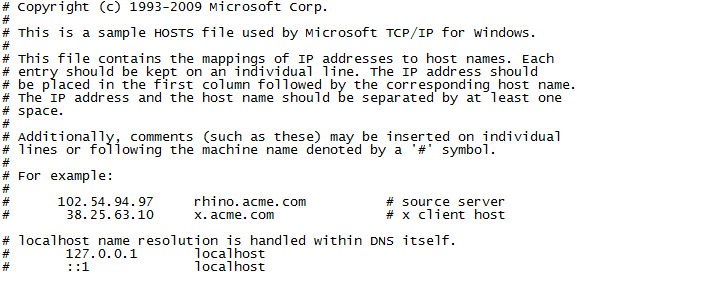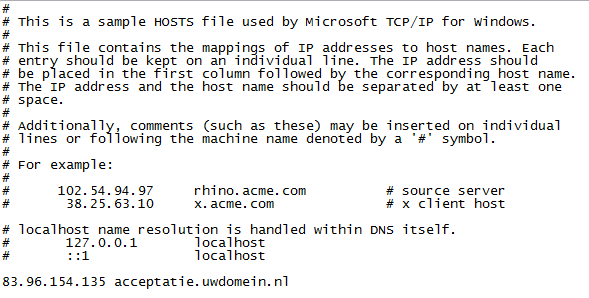Hostfile aanpassen
- Angelo Schalley
- Jun, 12, 2014
- Networking, Windows-Microsoft
- No Comments
Hoe kunt u uw hostfile aanpassen?
Een hostfile is een tekst bestand welke op uw computer staat. Wanneer u in uw browser een adres in tikt, zal als eerste dit bestand worden geraadpleegd om te controleren of de website bezocht mag worden, en waar de website precies staat. Het is dus eigenlijk een soort adres boek voor uw computer.
In sommige gevallen wordt er een nieuwe website elders ontwikkeld, maar is het de bedoeling dat de buiten wereld deze nieuwe website nog niet ziet, u kunt dan door middel van een aanpassing in dit bestand uw computer vertellen dat de nieuwe website op een nieuwe server staat.
Waar kunt u het bestand vinden?
Het is afhankelijk van welke soort computer u heeft, en welk besturingssysteem er op staat, waar u het bestand kunt vinden. De meeste bedrijven werken met Windows computers.
Niet altijd heeft u de rechten om dit bestand aan te passen, heeft u de rechten niet? Stuur de gegevens dan door naar uw systeembeheer afdeling!
Windows
De locatie is: C:WINDOWS\system32\drivers\etc\HOSTS
Om het bestand te openen kunt u met Windows Verkenner (Klik op ‘Mijn Computer’ of ‘Computer’) bladeren naar de juiste map, of u plakt bovenstaand adres direct in de adres balk en drukt dan op enter. Zodra u het bestand opent wil hij weten met welk programma u het wilt openen, u kunt hier kiezen voor ‘Kladblok’ of ‘Notepad’.
Windows Vista & Windows 7
In Windows Vista & Windows 7 is het niet altijd direct mogelijk het bestand aan te passen. Krijgt u een foutmelding zodra u het wilt opslaan? Ga dan als volgt te werk om dit probleem te omzeilen:
- Klik op ‘Start’, klik op Alle programma’s, klik op Bureau-accessoires, klik met de rechtermuisknop op Kladblok en klik op Als administrator uitvoeren.
- Als u naar een beheerderswachtwoord of om een bevestiging wordt gevraagd, typt u het wachtwoord of klikt u op Toestaan.
- Open dan via Bestand, Openen uw HOST file, breng de gewenste wijzigingen aan en kies Opslaan in het menu Bewerken.
Apple
Op uw Apple computer kunt u een Widget installeren om uw hostfile te beheren. U kunt de HostsWidget hier downloaden
Hoe kunt u uw hostfile aanpassen?
Windows
Wanneer u het bestand geopend hebt ziet u ongeveer dit:
U kunt daar zelf een nieuwe regel aan toevoegen. Wanneer u bijvoorbeeld door krijgt dat het nieuwe IP adres 83.96.154.135 moet zijn, voor de website: acceptatie.uwdomein.nl dan voegt u toe:
83.96.154.135 acceptatie.uwdomein.be
Let op: Voeg niet het # toe voor de regel, wanneer u dat doet wordt de regel genegeerd.
U krijgt dan het volgende:
Apple
Als u HostsWidget heeft geinstalleerd, kunt u hier makkelijk in het overzicht een wijziging toevoegen.
In de eerste kolom plaatst u de URL, dus bijvoorbeeld acceptatie.uwdomein.nl. In de tweede kolom plaatst u het IP adres welke u ontvangen heeft, bijvoorbeeld 83.96.154.135.
Vergeet niet daarna op ‘Activate changes’ te drukken, anders worden de wijzigingen niet opgeslagen.
Host file aangepast? Sluit alle browser vensters af!
Wanneer u uw hostfile heeft aangepast is het belangrijk dat u al uw browser vensters afsluit, anders zal uw browser de wijziging niet opmerken en u de oude website laten zien.
Sla al uw werk op waar u mee bezig was op internet, en sluit alle browsers af. Zodra u opnieuw uw browser opstart zal hij gebruik gaan maken van het vernieuwde bestand. Mocht u onverhoopt nog wel de oude website zien, dan kunt u ook de toetsen CTRL + F5 gebruiken. De webpagina wordt dan helemaal ververst.
Vergeet niet om de locatie weer te verwijderen
Vergeet u niet om wanneer u klaar bent met testen de locatie te verwijderen? Zo voorkomt u in de toekomst dat u allicht nog de website op de verkeerde server bekijkt.
U hoeft het niet na elk bezoek te verwijderen overigens, alleen wanneer u er zeker van bent dat dit niet meer nodig is. Bijvoorbeeld wanneer de nieuwe website live gezet wordt.